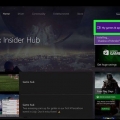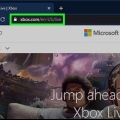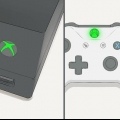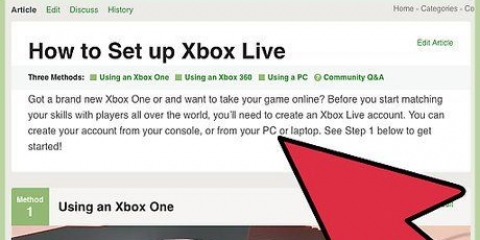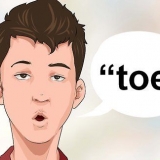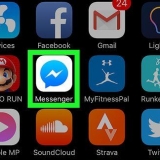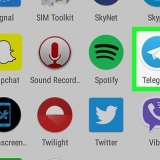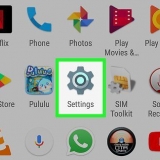Reproduce un dvd o blu-ray en xbox one
Este tutorial le mostrará cómo reproducir un DVD o Blu-ray en su Xbox One. Antes de poder ver un DVD o Blu-ray en Xbox One, debe instalar la aplicación Blu-ray en su Xbox One.
Pasos

1. Presiona el botón de inicio de Xbox. Este es el botón con el logo de Xbox en el centro del controlador. Esto lo llevará a la pantalla de inicio.

2. SeleccioneTienda. Esta es la última pestaña en la parte superior de la pantalla. Navega hasta él con tu controlador y presiona a para seleccionar.

3. SeleccioneBuscar. Esta es la pestaña con una lupa en la parte superior de la pantalla.

4. escribe Blu-ray en la barra de búsqueda. Use su controlador para seleccionar las letras en la pantalla.

5. Presione el botón de menú. Este es el botón con una imagen de tres líneas verticales. Esto se puede encontrar en el medio a la derecha del controlador. Esto abrirá una lista de aplicaciones coincidentes.

6. Seleccione la aplicación del reproductor de Blu-ray. Esta es la aplicación con un ícono azul con el logo del disco Blu-ray.

7. SeleccioneInstalar en pc. Esto se puede encontrar debajo de la imagen del logotipo de Blu-ray en la página principal de la aplicación. Esto instalará la aplicación del reproductor de Blu-ray que le permite ver DVD y Blu-ray en su XBox One.

8. Inserte un DVD o Blu-ray en la XBox One. La unidad de disco es la ranura negra en la parte delantera izquierda de la consola Xbox One. La aplicación del reproductor de Blu-ray se iniciará automáticamente y reproducirá el DVD o Blu-ray.
Artículos sobre el tema. "Reproduce un dvd o blu-ray en xbox one"
Оцените, пожалуйста статью
Popular